Si des options OneDrive sont définies pour enregistrer des documents et des images dans OneDrive, au lieu de Ce PC, les dossiers shell Documents, Images et ses trois sous-dossiers Images enregistrées, pellicule, captures d'écran sont redirigés vers le dossier OneDrive. Lorsque ce paramètre est activé, l'utilisateur ne peut pas utiliser l'onglet Emplacement pour chacun de ces dossiers spéciaux pour les déplacer ou restaurer l'emplacement par défaut. Ce faisant, l' accès est refusé. Une erreur se produit avec le message Impossible de déplacer le dossier ici .

De plus, toutes les opérations d'enregistrement de fichiers pour les documents et les images sont redirigées respectivement vers les dossiers Documents et Images de OneDrive, et les captures d'écran prises à l'aide de WinKey + PrintScr sont désormais enregistrées dans le dossier OneDrive\Pictures\Screenshots .
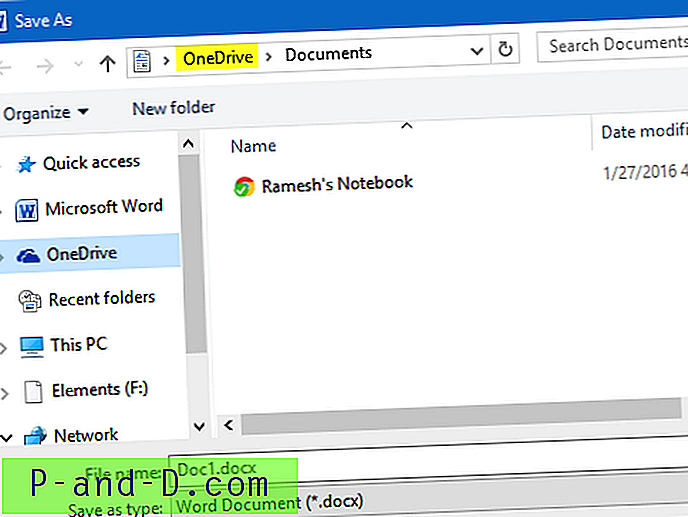
Les liens d'accès rapide pour Documents et musique pointent désormais vers Documents et musique de OneDrive. Pour revenir à l'emplacement par défaut, modifiez vos paramètres dans OneDrive.
Comment restaurer les chemins par défaut pour les dossiers spéciaux
- Cliquez avec le bouton droit sur l'icône OneDrive dans la zone de notification et cliquez sur Paramètres.
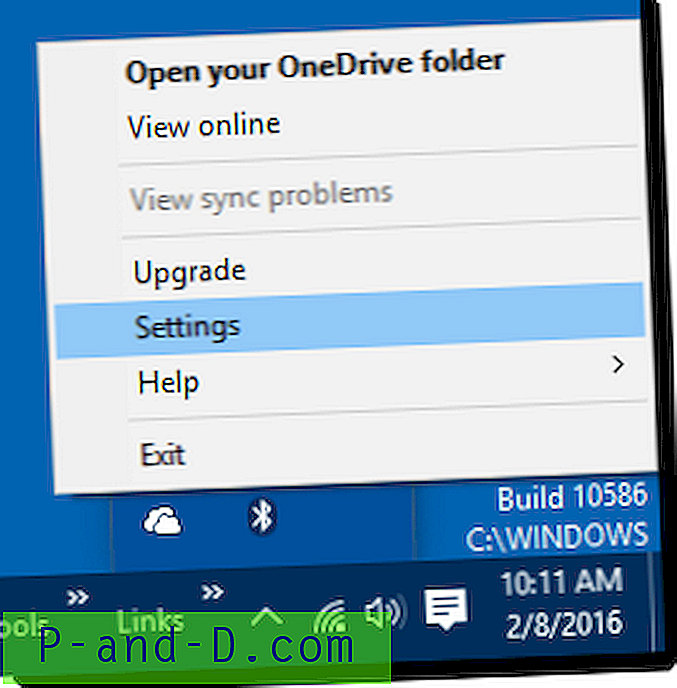
- Sélectionnez l'onglet Sauvegarde et cliquez sur Gérer la sauvegarde.
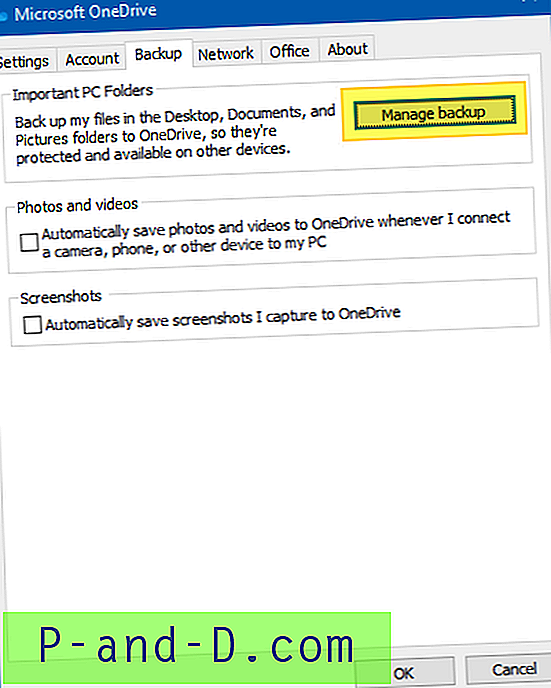
- Dans la boîte de dialogue Gérer la sauvegarde du dossier, cliquez sur le lien Arrêter la sauvegarde sous le dossier spécial (Bureau, Documents ou Images)

- Cliquez sur Arrêter la sauvegarde dans la boîte de dialogue de confirmation qui apparaît.
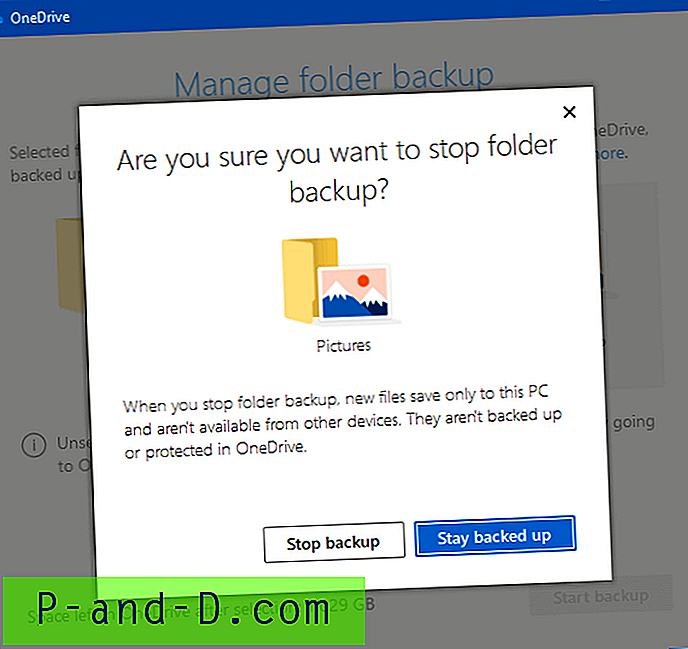
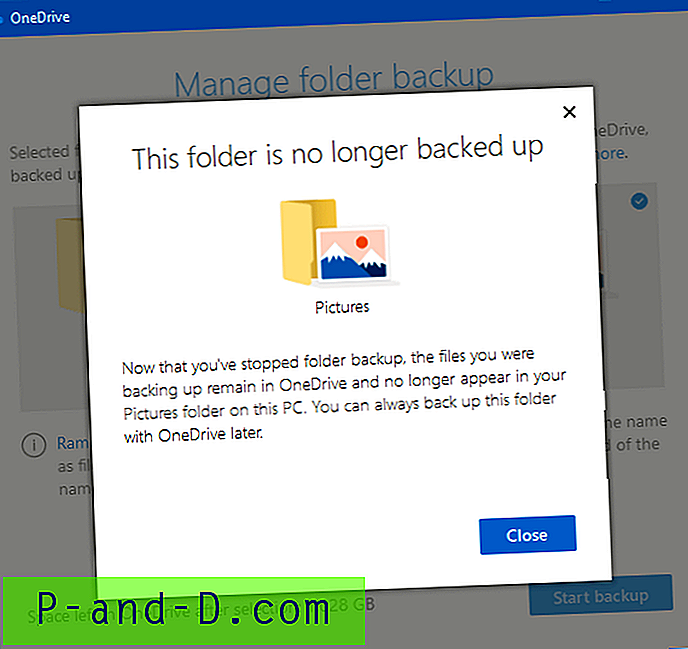
- Répétez la même chose pour chaque dossier spécial si nécessaire.
Cela réinitialise les chemins de dossier shell par défaut pour les documents, le bureau et les images.
Ça ne marche toujours pas?
Si la méthode ci-dessus n'aide pas, vous devrez peut-être modifier le registre pour réinitialiser les chemins d'accès aux dossiers. Visitez les chemins d'accès aux dossiers spéciaux par défaut de la page, téléchargez le correctif de registre # 3 et exécutez-le, ou pour le corriger, reportez-vous au tableau # 3 du même article.
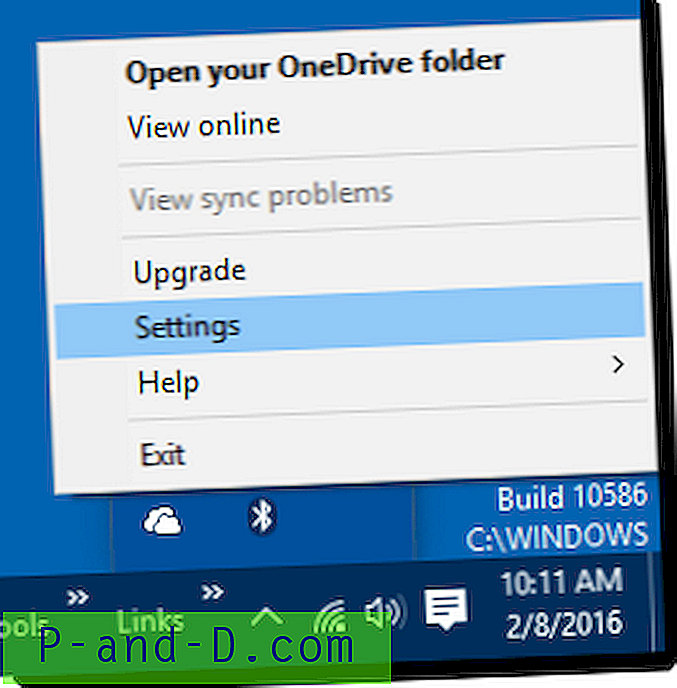
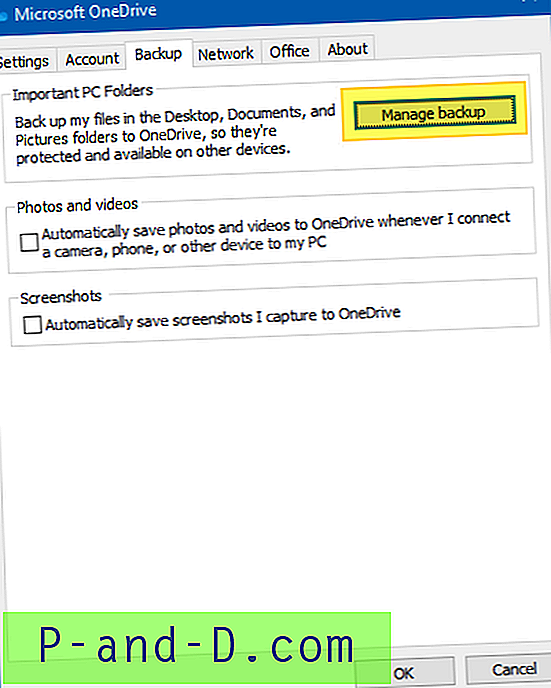

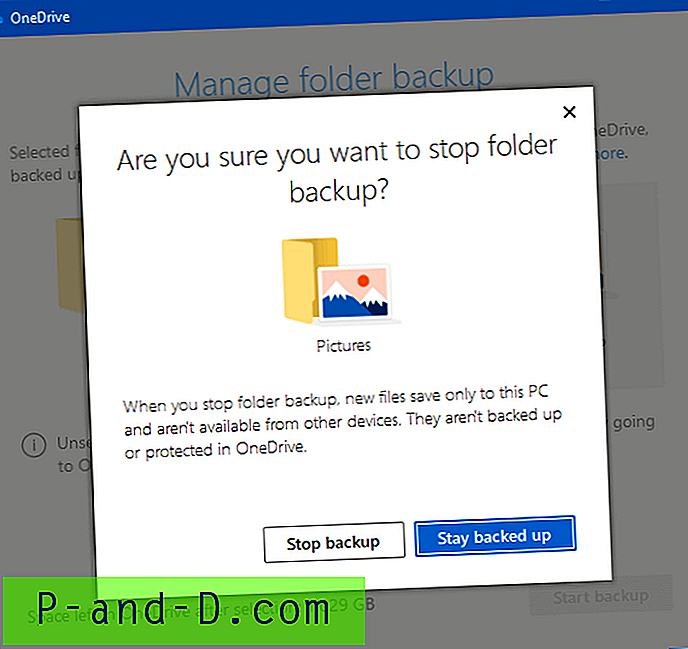
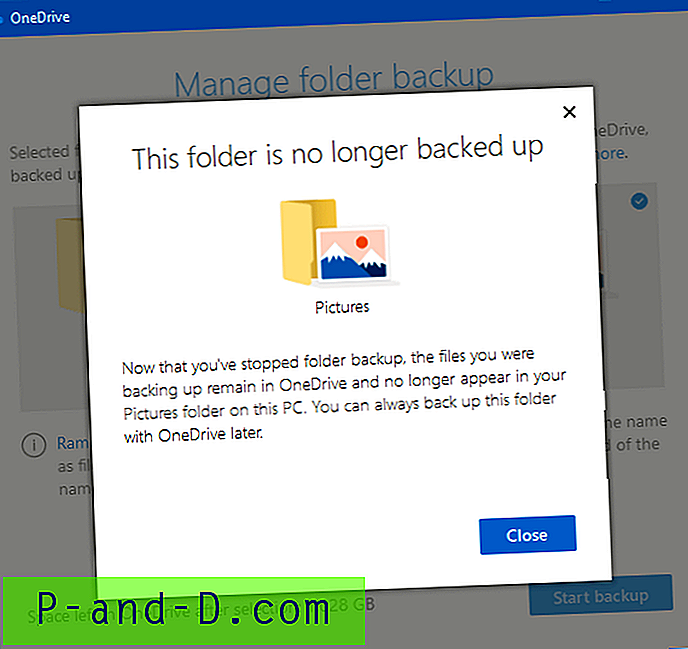


![Télécharger KineMaster pour PC | Windows [10/8 / 8.1 / 7] et Mac](http://p-and-d.com/img/software-apps/679/download-kinemaster.png)


